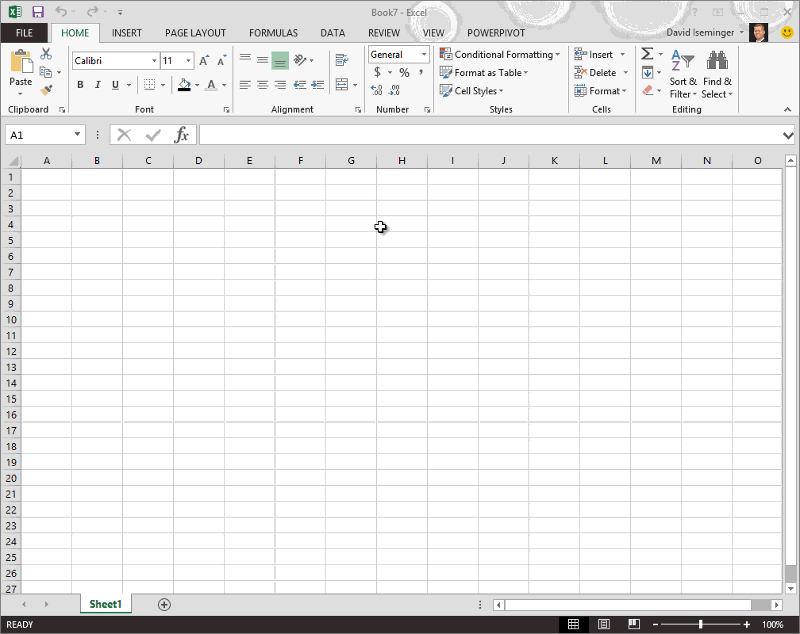Nota: Questo articolo ha esaurito la sua funzione e verrà ritirato tra breve. Per evitare problemi di "Pagina non trovata", si sta procedendo alla rimozione dei collegamenti noti. Se sono stati creati collegamenti a questa pagina, rimuoverli per contribuire a ottimizzare il Web.
Nota: Power Query si chiama Recupera e trasforma in Excel 2016. Le informazioni di questo articolo si applicano a entrambi. Per altre informazioni,v edere Recupera e trasforma in Excel 2016.
Contenuto dell'articolo
Scheda della barra multifunzione POWER QUERY mancante
A volte, dopo l'installazione di Power Query, la scheda POWER QUERY non viene visualizzata. Ciò è dovuto al mancato caricamento del componente aggiuntivo COM microsoft Power Query per Excel. Nella maggior parte dei casi la soluzione è piuttosto semplice: è sufficiente ricaricare il componente aggiuntivo COM Microsoft Power Query per Excel.
Ricaricare il componente aggiuntivo COM Microsoft Power Query per Excel
-
In Excel fare clic sulla scheda FILE .
-
Nel menu di scelta rapida selezionare Opzioni.
-
Nella finestra di dialogo Opzioni di Excel fare clic su Componenti aggiuntivi.
-
Se il componente aggiuntivo Microsoft Power Query per Excel non è elencato tra i componenti aggiuntivi:
-
Individuare Gestisci nella parte inferiore della finestra di dialogo.
-
Nell'elenco a discesa selezionare Componenti aggiuntivi COM.
-
Fare clic su Vai.
-
Nella finestra di dialogo Componenti aggiuntivi COM selezionare Microsoft Power Query per Excel.
-
Fare clic su OK.
-
-
Verificare che la scheda POWER QUERY sia visibile.
Il video seguente mostra come abilitare Power Query.